win11启动ie浏览器的方法 windows11如何启用ie浏览器
更新时间:2023-04-28 10:50:00作者:qiaoyun
在win11系统中,默认浏览器是edge,但是很多人使用不习惯,就想要使用ie浏览器来使用,其实win11系统中就自带有ie浏览器,启动一下就能使用了,那么windows11如何启用ie浏览器呢?针对此问题,接下来就给大家介绍一下win11启动ie浏览器的方法供大家参考。
方法如下:
1、打开电脑自带的浏览器。
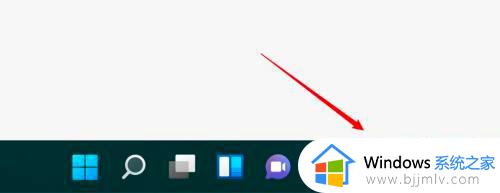
2、点击右上角的小圆点。
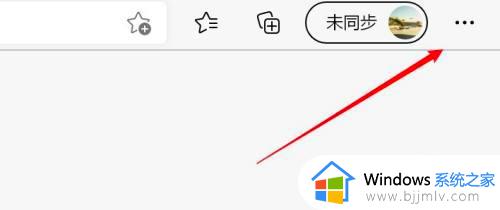
3、点击下拉菜单上的设置选项。
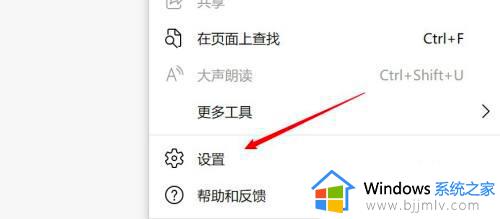
4、点击左边的默认浏览器选项。
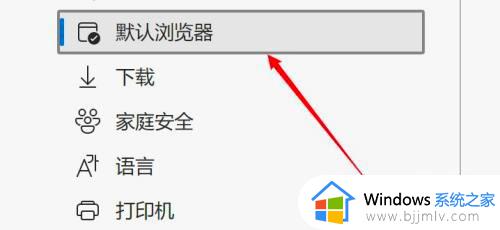
5、在允许打开IE浏览器重新加载网站的设置项里选择允许就可以了。
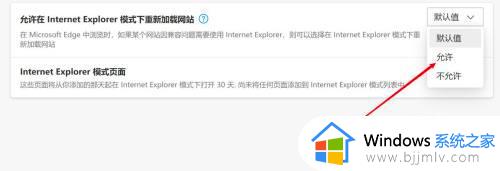
上述给大家介绍的就是win11启动ie浏览器的详细方法,大家可以参考上述方法步骤来进行启动吧,希望帮助到大家。
win11启动ie浏览器的方法 windows11如何启用ie浏览器相关教程
- windows11如何下载ie浏览器 win11怎么下载ie浏览器
- win11怎么用ie浏览器 win11如何打开ie浏览器
- win11如何使用旧版ie浏览器 win11怎么打开旧版ie浏览器
- windows11可以安装ie浏览器吗 windows11没有ie浏览器如何安装
- windows11有ie浏览器吗 windows11如何安装ie浏览器
- win11使用ie浏览器图文教程 win11如何使用ie浏览器
- windows11如何找到ie浏览器 win11怎么找到ie浏览器
- win11的ie浏览器打开变成别的浏览器怎么办 为什么点开的ie浏览器会变成其它的浏览器win11
- windows11怎么设置ie浏览器为默认浏览器 windows11设置ie浏览器为默认浏览器方法
- win11装ie浏览器步骤 windows11怎么安装ie浏览器
- win11恢复出厂设置的教程 怎么把电脑恢复出厂设置win11
- win11控制面板打开方法 win11控制面板在哪里打开
- win11开机无法登录到你的账户怎么办 win11开机无法登录账号修复方案
- win11开机怎么跳过联网设置 如何跳过win11开机联网步骤
- 怎么把win11右键改成win10 win11右键菜单改回win10的步骤
- 怎么把win11任务栏变透明 win11系统底部任务栏透明设置方法
热门推荐
win11系统教程推荐
- 1 怎么把win11任务栏变透明 win11系统底部任务栏透明设置方法
- 2 win11开机时间不准怎么办 win11开机时间总是不对如何解决
- 3 windows 11如何关机 win11关机教程
- 4 win11更换字体样式设置方法 win11怎么更改字体样式
- 5 win11服务器管理器怎么打开 win11如何打开服务器管理器
- 6 0x00000040共享打印机win11怎么办 win11共享打印机错误0x00000040如何处理
- 7 win11桌面假死鼠标能动怎么办 win11桌面假死无响应鼠标能动怎么解决
- 8 win11录屏按钮是灰色的怎么办 win11录屏功能开始录制灰色解决方法
- 9 华硕电脑怎么分盘win11 win11华硕电脑分盘教程
- 10 win11开机任务栏卡死怎么办 win11开机任务栏卡住处理方法
win11系统推荐
- 1 番茄花园ghost win11 64位标准专业版下载v2024.07
- 2 深度技术ghost win11 64位中文免激活版下载v2024.06
- 3 深度技术ghost win11 64位稳定专业版下载v2024.06
- 4 番茄花园ghost win11 64位正式免激活版下载v2024.05
- 5 技术员联盟ghost win11 64位中文正式版下载v2024.05
- 6 系统之家ghost win11 64位最新家庭版下载v2024.04
- 7 ghost windows11 64位专业版原版下载v2024.04
- 8 惠普笔记本电脑ghost win11 64位专业永久激活版下载v2024.04
- 9 技术员联盟ghost win11 64位官方纯净版下载v2024.03
- 10 萝卜家园ghost win11 64位官方正式版下载v2024.03